Word設置封面的方法
時間:2023-03-02 16:46:34作者:極光下載站人氣:253
很多小伙伴在選擇文本文檔的編輯軟件時,都會優先選擇Word,因為Word中的功能十分的豐富,支持我們對于文檔進行格式的設置或是圖片、表格等內容的添加,還可以在文檔中一鍵添加目錄與封面,十分的方便。在使用Word的過程中,我們點擊打開插入工具,然后在子工具欄中就可以看到封面選項,點擊該選項之后,在下拉列表中我們就可以選擇自己需要的封面版式,直接進行使用了。有的小伙伴可能不清楚具體的操作方法,接下來小編就來和大家分享一下Word添加封面的方法。
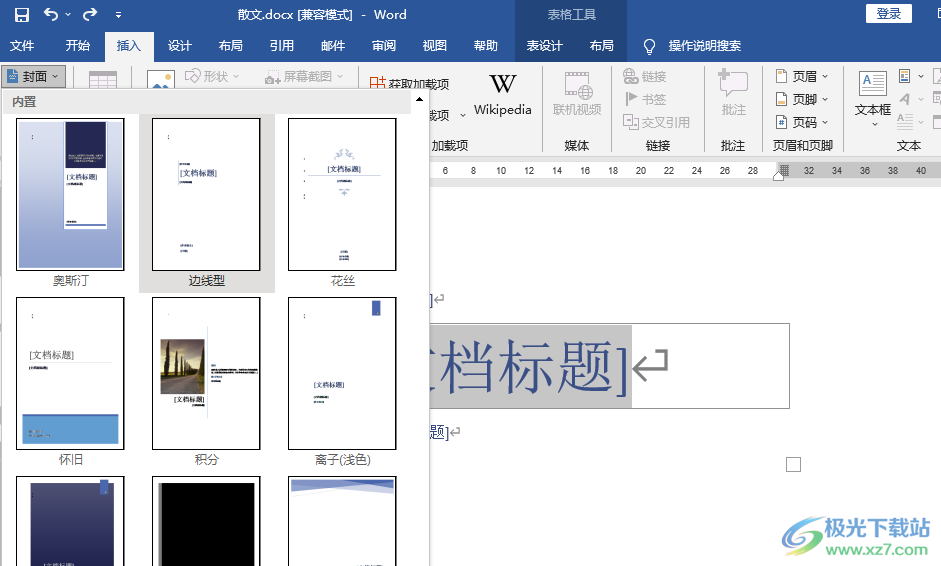
方法步驟
1、第一步,我們先找到一個文字文檔,右鍵單擊該文檔并在“打開方式”處選擇“Word”選項
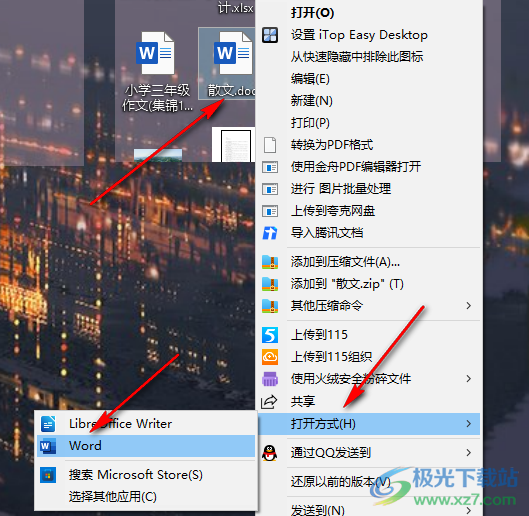
2、第二步,進入文檔頁面之后,我們在工具欄中找到“插入”選項,點擊打開該選項
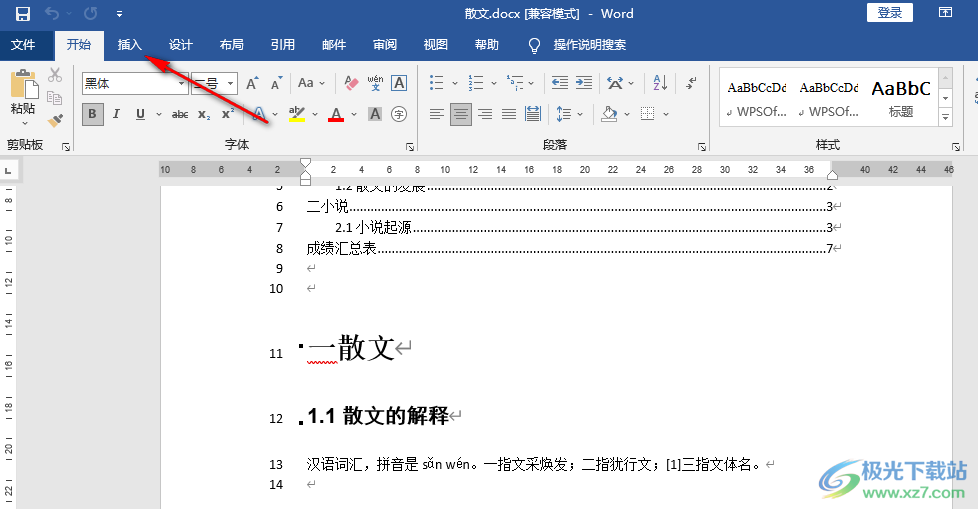
3、第三步,打開“插入”工具之后,我們在其子工具欄中找到“封面”選項,點擊打開該選項
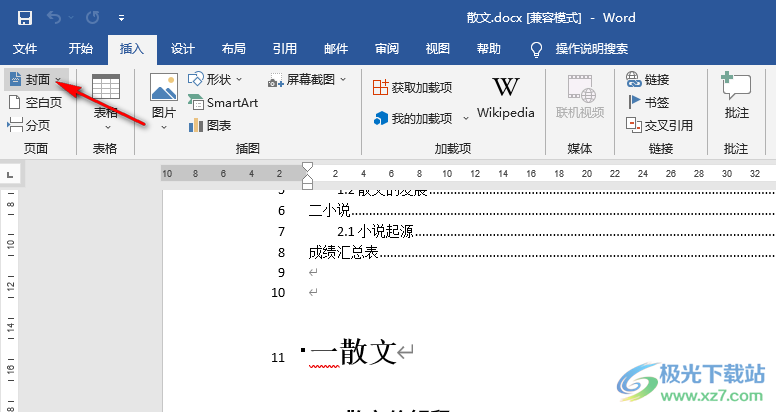
4、第四步,打開“封面”選項之后,我們在下拉列表中選擇一個自己需要的封面,直接單擊使用即可
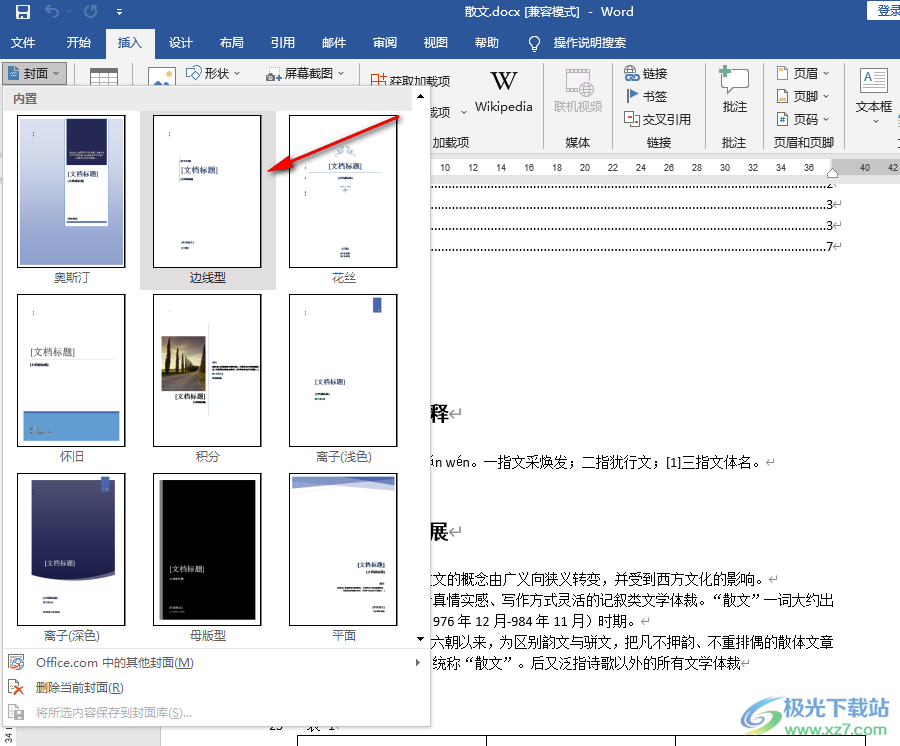
5、第五步,插入封面之后,我們在封面中將內容刪除,然后更換為自己的實際內容即可
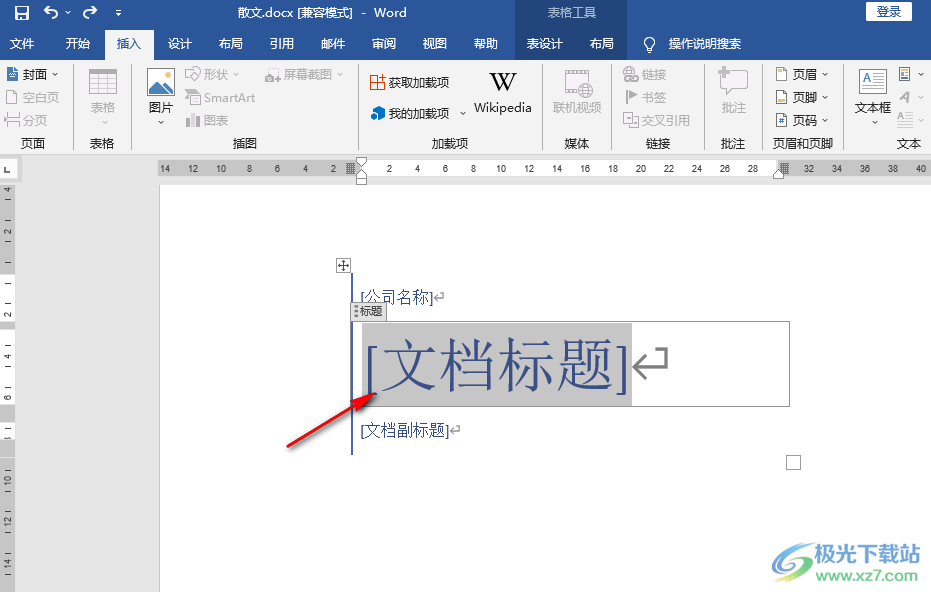
以上就是小編整理總結出的關于Word添加封面的方法,我們用Word打開一個文本文檔,然后點擊“插入”選項,在該工具的子工具欄中打開封面選項,然后在下拉列表中選擇一個自己需要的封面并點擊使用即可,感興趣的小伙伴快去試試吧。

大小:60.68 MB版本:1.1.2.0環境:WinXP, Win7, Win10
- 進入下載
相關推薦
相關下載
熱門閱覽
- 1百度網盤分享密碼暴力破解方法,怎么破解百度網盤加密鏈接
- 2keyshot6破解安裝步驟-keyshot6破解安裝教程
- 3apktool手機版使用教程-apktool使用方法
- 4mac版steam怎么設置中文 steam mac版設置中文教程
- 5抖音推薦怎么設置頁面?抖音推薦界面重新設置教程
- 6電腦怎么開啟VT 如何開啟VT的詳細教程!
- 7掌上英雄聯盟怎么注銷賬號?掌上英雄聯盟怎么退出登錄
- 8rar文件怎么打開?如何打開rar格式文件
- 9掌上wegame怎么查別人戰績?掌上wegame怎么看別人英雄聯盟戰績
- 10qq郵箱格式怎么寫?qq郵箱格式是什么樣的以及注冊英文郵箱的方法
- 11怎么安裝會聲會影x7?會聲會影x7安裝教程
- 12Word文檔中輕松實現兩行對齊?word文檔兩行文字怎么對齊?
網友評論